手把手打造高性能电脑
看着眼花缭乱的整机配置单却担心被套路?渴望一台完全按自己心意定制的高性能主机?自己动手组装电脑,早已不是极客的专属,这不仅是精打细算的选择,更是打造完美契合你需求的数字伙伴的乐趣之旅,掌握核心步骤与技巧,你也能轻松成为装机达人。
第一步:精心挑选,奠定性能基石

组装如同建造房屋,根基稳固至关重要,根据你的核心需求——是流畅驾驭3A大作、高效剪辑视频,还是日常办公娱乐——来锚定核心配件。
- CPU与主板的完美联姻: 这是电脑的“大脑”与“躯干”,英特尔酷睿i5/i7(如i5-13400F, i7-13700K)或AMD锐龙5/7(如Ryzen 5 7600X, Ryzen 7 7700X)是性能与价格平衡的主流之选,选定CPU后,匹配对应的主板芯片组(如Intel B760/Z790,AMD B650/X670)至关重要,需特别注意接口类型(LGA1700或AM5)是否兼容,主板还决定了内存类型(DDR4/DDR5)、扩展接口(USB, M.2)等关键规格。
- 内存:流畅运行的关键枢纽: 16GB DDR4或DDR5内存是当前游戏和创作的甜点容量,追求更高效率?32GB让你在多任务处理和专业软件中游刃有余,高频内存(如DDR4 3600MHz, DDR5 6000MHz)能显著提升性能,推荐选择双通道套装(两根或四根)。
- 显卡:视觉盛宴的引擎: 游戏帧率、渲染速度的重任在此,NVIDIA GeForce RTX 4060/4070或AMD Radeon RX 7600/7700 XT能提供优秀的1080p/2K游戏体验,根据预算和屏幕分辨率(4K需更高级别显卡如RTX 4080/RX 7900 XT)精准选择。
- 存储:速度与容量的平衡术: NVMe M.2固态硬盘已成首选,一块500GB-1TB的高速SSD(如PCIe 4.0产品)作为系统盘,搭配一块2TB以上的大容量SATA SSD或机械硬盘存储资料,是兼顾速度与性价比的方案。
- 电源:稳定运行的守护者: 切勿在此妥协!选择知名品牌(如海韵、酷冷至尊、振华),额定功率需留有充足余量(可参考在线电源计算器),80 PLUS金牌认证代表更高转换效率与可靠性,建议选择至少提供三年质保的产品。
- 机箱:散热与个性的容器: 确保能容纳你的主板尺寸(ATX, mATX, ITX)、显卡长度和散热器高度,优秀的散热风道设计(支持多个风扇安装位)和良好的做工是基础,外观风格则彰显你的个性。
- 散热器:冷静高效的保障: 原装CPU散热器通常勉强够用,追求更低温度和更静音体验,百元级塔式风冷(如利民AX120, 九州风神玄冰400)或240/360一体式水冷是明智升级。
第二步:有条不紊,组装你的战甲

备齐配件,找一个宽敞、明亮、防静电的工作台,准备十字螺丝刀即可开始,建议先洗手或佩戴防静电手环。
- 安装CPU: 打开主板CPU插槽保护盖(或拉杆),注意CPU一角有三角形标识,与插槽上的标记对齐,轻轻放入,确认完全吻合后,压下固定杆/盖回保护盖并锁紧,此步骤务必轻柔精准。
- 安装内存: 打开主板内存插槽两端的卡扣,内存金手指上的缺口需与插槽凸起对齐,用双手拇指在内存两端垂直向下均匀用力按压,直到两侧卡扣自动弹起扣紧,通常优先插在距离CPU最近的第二、第四槽(双通道)。
- 安装M.2 SSD: 找到主板上的M.2插槽(多在CPU下方或显卡槽附近),拧下固定螺丝,将SSD以约30度角插入插槽,确认金手指完全插入后,轻轻下压并用螺丝固定尾部,部分高性能SSD需安装散热马甲。
- 安装CPU散热器: 风冷散热器通常需先在主板背面安装背板支架,再在CPU正面涂抹适量散热硅脂(如黄豆大小),然后对准孔位安装散热器本体并用螺丝对角逐步拧紧固定,一体式水冷则需固定冷头(同风冷涂硅脂步骤)并将冷排安装在机箱指定位置,切记移除散热器底座保护膜!
- 主板入箱: 将机箱侧板拆开,将机箱附带的铜质主板定位螺丝(Standoffs)拧入机箱底板对应孔位(与你主板尺寸匹配),小心将主板放入机箱,对齐I/O挡板(通常在主板盒内,需先安装在机箱尾部)和定位螺丝孔,然后用螺丝固定主板。
- 安装电源: 将电源推入机箱电源仓(通常在底部或顶部),风扇口朝向机箱外或下方进风口(确保进风通畅),用螺丝固定电源。
- 安装显卡: 找到主板最靠近CPU的PCIe x16长插槽(通常有加固设计),拧下机箱尾部对应位置的挡板,将显卡金手指对准插槽,垂直向下插入直到完全就位,插槽尾部卡扣通常会“咔哒”一声自动扣紧,用螺丝将显卡挡板固定在机箱上。
- 安装存储硬盘: 将SATA SSD或机械硬盘放入机箱硬盘仓(或托架),用螺丝固定,连接SATA数据线(主板盒内提供)一端到硬盘,另一端到主板SATA接口,连接SATA电源线(来自电源)。
- 连接所有供电线:
- 主板供电: 最宽大的24pin(或20+4pin)接口,从电源连接到主板边缘。
- CPU供电: 通常是4+4pin或8pin接口(可能有多个),在主板CPU插槽附近,从电源连接。
- 显卡供电: PCIe 6+2pin接口(可能有多个),从电源连接到显卡侧面/顶部,确保插满显卡所需的所有接口。
- SATA设备供电: 扁平的L型接口,从电源连接到硬盘。
- 连接机箱线缆: 将机箱前面板线缆(通常包括Power SW开关、Reset SW重启、HDD LED硬盘灯、Power LED电源灯、USB接口、音频接口)连接到主板右下角对应的F_Panel针脚,仔细对照主板说明书,确保正负极(LED)和位置准确。
- 安装机箱风扇: 将风扇固定在机箱预留位置(前部进风、后部/顶部出风为佳),将风扇供电线(3pin或4pin)连接到主板上标有SYS_FAN/CHA_FAN的接口。
- 最终检查: 再次检查所有电源线、数据线、前面板线是否连接牢固正确,检查是否有工具或螺丝遗落在机箱内,理顺线材,确保不影响风扇转动和风道。
第三步:启动与调试,迎接高光时刻
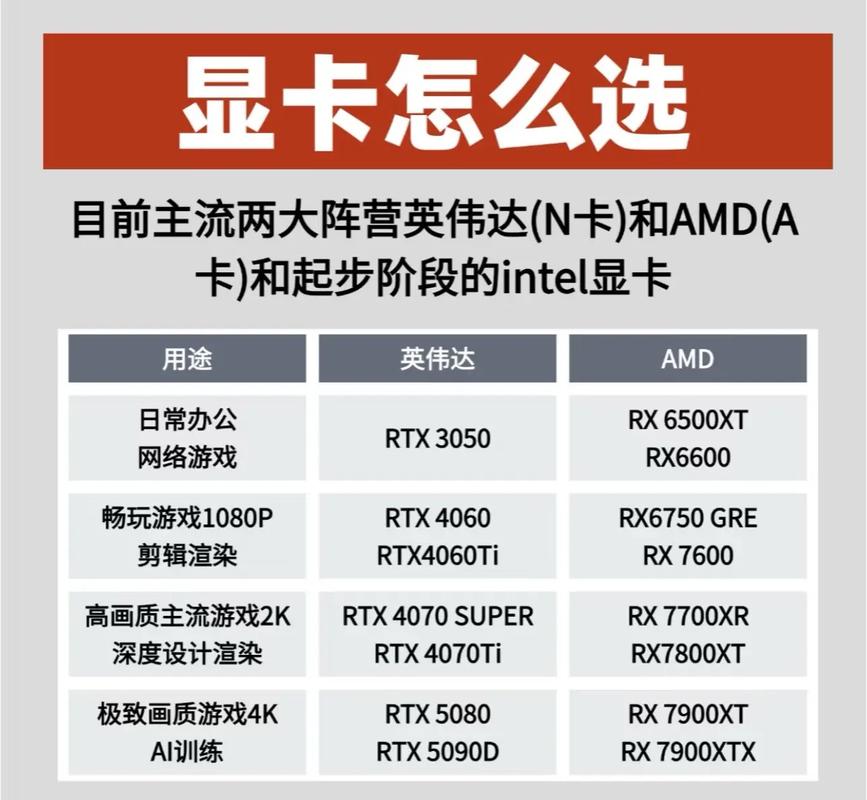
首次开机前,连接显示器线(接在显卡输出口,非主板!)、键盘、鼠标。
- 通电开机: 接通电源,按下机箱前面板开机按钮,观察主板上的Debug指示灯(如有),或听是否有“滴”的一声(正常自检通过),风扇应开始转动。
- 安装操作系统: 成功开机进入BIOS/UEFI界面后(通常按Del/F2键),设置U盘(需提前制作好系统安装盘)为第一启动项,重启后按照提示安装Windows操作系统。
- 安装驱动程序: 系统安装完成后,优先安装主板官网提供的最新芯片组驱动、网卡驱动(确保联网),然后安装显卡官网(NVIDIA/AMD)的最新驱动,再安装声卡等其他驱动,重启电脑。
- 性能测试与监控: 使用CPU-Z、GPU-Z查看硬件信息是否识别正确,运行Cinebench R23(CPU)、3DMark(GPU)进行基准测试,使用HWMonitor或AIDA64监控日常使用和游戏时的温度、功耗是否正常。
新手避坑指南:
- 兼容性是王道: 购买前务必反复确认CPU与主板、内存与主板、显卡与机箱尺寸、散热器与机箱高度等是否兼容,善用装机配置单工具。
- 电源切勿缩水: 劣质电源是硬件杀手,额定功率留足余量(建议比满载功耗高150-200W),选择可靠品牌和认证。
- 静电防护不可少: 装机前触摸金属物体或佩戴防静电手环释放静电。
- 散热硅脂适量即可: 薄薄一层覆盖CPU顶盖中心区域,过多反而影响散热。
- 线材连接要到位: 尤其是CPU供电、显卡供电,必须插紧插满,听到卡扣声。
- 细心阅读说明书: 主板说明书是装机宝典,特别是前面板跳线连接部分。
- 耐心理线: 良好的走线不仅美观,更利于机箱内部散热风道畅通。
当主机亮起的瞬间,那份亲手赋予它生命的成就感,远非购买整机可比,每一颗螺丝的拧紧,每一条线缆的连接,都是你与科技的一次深度对话,这台亲手打造的机器,将不再只是工具,而是承载你创意与激情的忠实伙伴,放心大胆开始你的组装之旅吧,它远没有想象中复杂。


